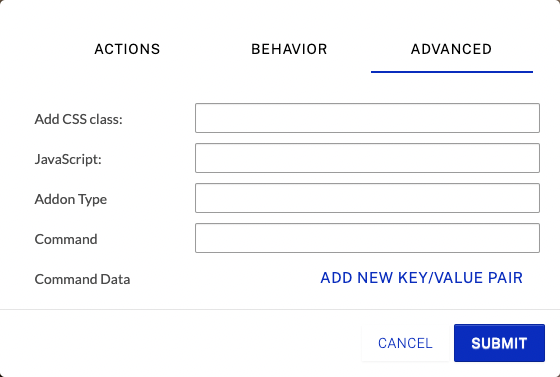Links sind die am häufigsten verwendete Anmerkung und die Grundlage aller Interaktionen. Gehen Sie folgendermaßen vor, um einen Link für eine Anmerkung zu konfigurieren:
- Melden Sie sich bei Brightcove Interactivity Studio(https://www.hapyak.com/login) an.
- Klicken Sie in der linken Navigation auf Verwalten.
- Klicken Sie auf ein Projekt, um es zu öffnen.
- Bewegen Sie den Mauszeiger über eine Anmerkung und klicken Sie auf Bearbeiten.
- Link anklicken.
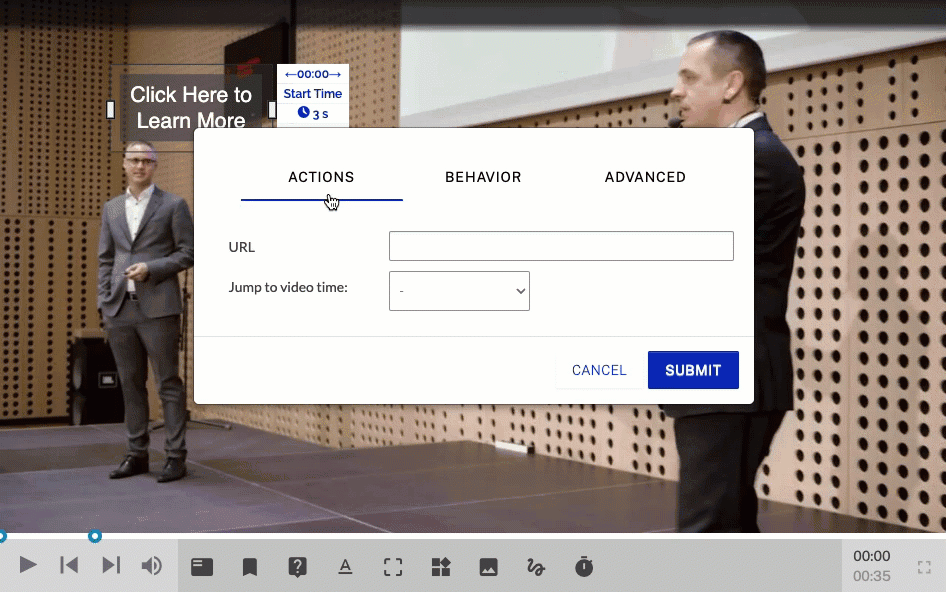
Aktionen konfigurieren
Um die Einstellungen für die Aktionen zu konfigurieren, klicken Sie auf ACTIONS.
Genau wie Sie einen Link in eine Webseite einfügen würden, können Sie jetzt auch Links in ein Video einfügen. Sie können eine Webseite, eine PDF-Datei, ein Dokument, ein anderes Video, ein E-Mail-Programm usw. laden. Geben Sie die zu öffnende URL in das Feld URL ein.
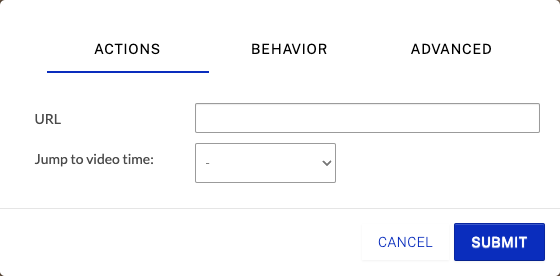
Sicherstellen, dass externe URLs im selben Fenster/Tab geöffnet werden
Sie können festlegen, dass alle Links , auf die Sie in Ihren Videos klicken, in demselben Fenster/Tab geöffnet werden und nicht in einem neuen. Dies ist vergleichbar mit der Einstellung target="_self" oder "im gleichen Fenster öffnen" in einem CMS zum Beispiel.
Die Einschränkungen sind:
- Die Zieldomäne muss sich auf derselben Domäne befinden, auf der das Video gehostet wird
- Jeder Link zu jedem Projekt wird im selben Fenster geladen.
- Es muss ein nativer Player-Einbettungscode verwendet werden (nicht der HapYak-Player, der ein Iframe-Einbettungscode ist)
Wenn Sie diese Einstellung wünschen, wenden Sie sich einfach an den Brightcove-Support , und bitten Sie um die Bereitstellung von localLinks für Ihre Gruppe.
Mit Sprung zu Videozeit können Sie eine andere Anmerkung auswählen, zu der Sie springen möchten. Wählen Sie über die Dropdown-Liste eine andere Anmerkung aus. Sie können auch die Option Benutzerdefinierte Zeit auswählen und dann eine Zeit eingeben, zu der gesprungen werden soll.
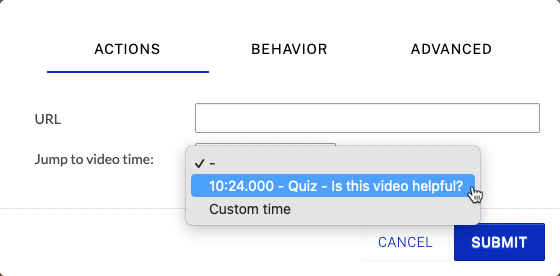
Profi-Tipp: Zu den Kapiteln springen
Da Sie eine Verknüpfung zu einer bestimmten Anmerkung herstellen können, ist das Hinzufügen von Kapitelmarkierungen zu jedem Video eine gute Idee. Ohne die Hinzufügung eines Kapitelmenüs sind sie für den Betrachter unsichtbar und ermöglichen es Ihnen, über die Funktion "Link zur Anmerkung" schnell eine Stelle im Video auszuwählen, zu der Sie springen möchten.
Wenn Sie die Startzeit der Kapitelanmerkung, mit der Sie verknüpft sind, ändern (z. B. weil eine neue Version des Videos als Videoquelle hochgeladen wurde), wird sie automatisch angepasst.
Konfigurieren von Verhaltenseinstellungen
Um die Verhaltenseinstellungen zu konfigurieren, klicken Sie auf BEHAVIOR.
Pause on video click - Wenn diese Option aktiviert ist, wird das Video angehalten, wenn der Link angeklickt wird.
Tor bei Klick freigeben - Wenn diese Option aktiviert ist, wird das Tor bei einem Klick freigegeben.
Aktion, wenn der Betrachter nicht klickt - Das Video kann weiter abgespielt werden, wenn der Betrachter nicht klickt, oder es kann in einer Schleife zum Anfang der Anmerkung zurückgespult werden, um sicherzustellen, dass er klickt. Dies ist hilfreich für verzweigte Videomenüs.
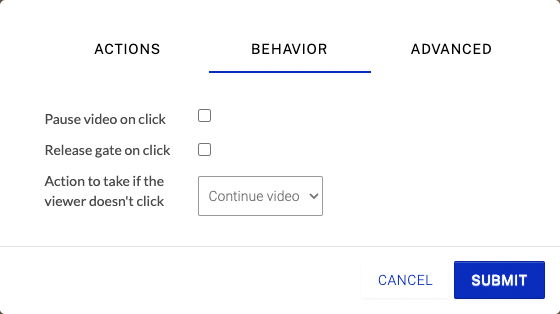
Erweiterte Einstellungen konfigurieren
Um die erweiterten Einstellungen zu konfigurieren, klicken Sie auf ERWEITERT.
CSS-Klasse hinzufügen - Wird verwendet, um einen Klassennamen hinzuzufügen, der aktiviert wird, wenn Sie auf die Anmerkung klicken/mit ihr interagieren.
JavaScript - Dient zur Eingabe eines neuen JavaScript-Variablennamens oder eines Variablenzuweisungscodes. Wenn die Anmerkung von einem Betrachter angeklickt wird, wird der eingegebene Variablenzuweisungscode ausgeführt. Wird in der Regel verwendet, um Backend-Variablen für dynamische Anmerkungen zu ändern.
Addon-Typ - Ermöglicht Ihnen die Verwendung der Addon-API.
Befehl - Ermöglicht Ihnen die Verwendung der Addon-API.
Befehlsdaten - Ermöglicht die Übergabe von Daten an die Addon-API.